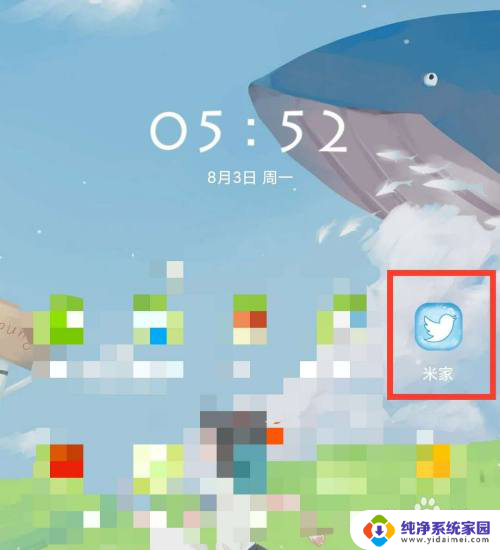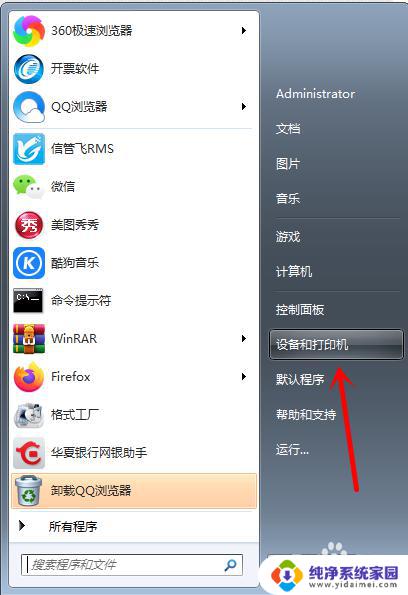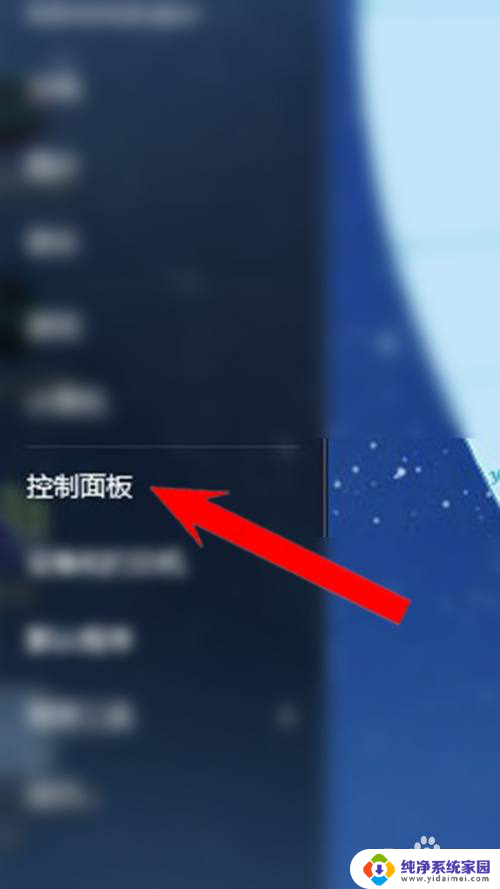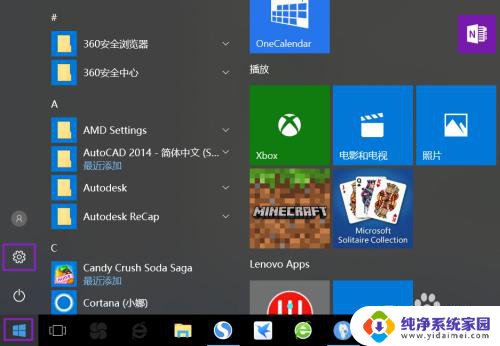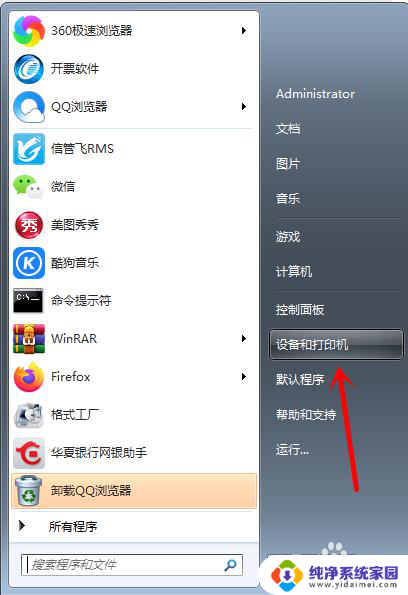打印机7400加墨后如何清零 联想打印机m7400W如何清零
更新时间:2024-01-05 09:38:04作者:yang
在现代办公生活中,打印机已经成为了不可或缺的办公设备之一,随着时间的推移和使用频率的增加,打印机的墨粉也会逐渐耗尽。对于联想打印机m7400W来说,清零是一项重要的任务。当我们给打印机7400加墨后,如何进行清零呢?清零是指将打印机内部的计数器归零,以便准确地显示墨粉的使用量。在本文中我们将探讨一些清零的方法和技巧,帮助您更好地管理和维护您的联想打印机m7400W。
操作方法:
1.开机状态下,打开前盖。

2.按住“确认”键约3秒后,屏幕出现“更换硒鼓?”,松开“确认”键;立即按“开始”键,当屏幕出现白屏时。立即按“+”键并连续按到屏幕出现“11”后;松开“+”键,立即按“确认”键,屏幕出现“11接受”后,清零成功。





3.合上前盖,清零完成。

以上就是打印机7400加墨后如何清零的全部内容,碰到同样情况的朋友们赶紧参照小编的方法来处理吧,希望能够对大家有所帮助。